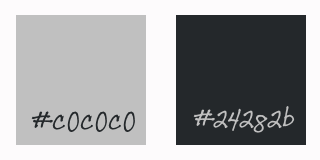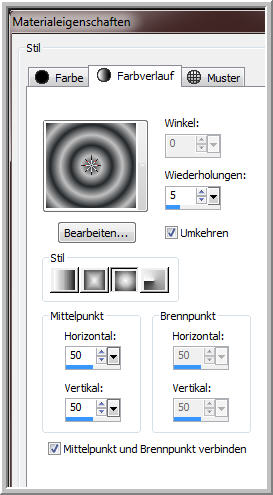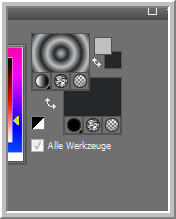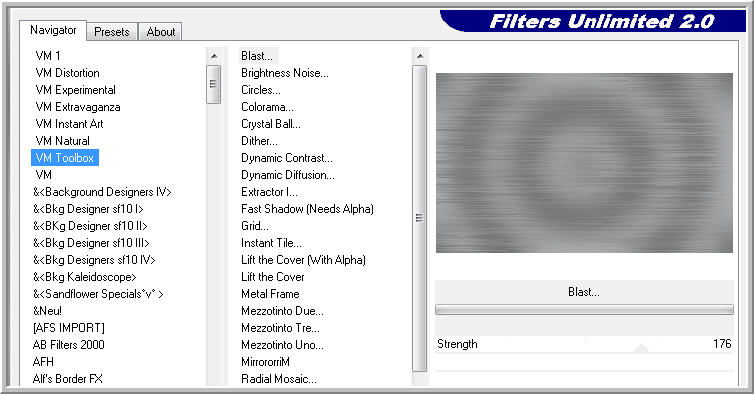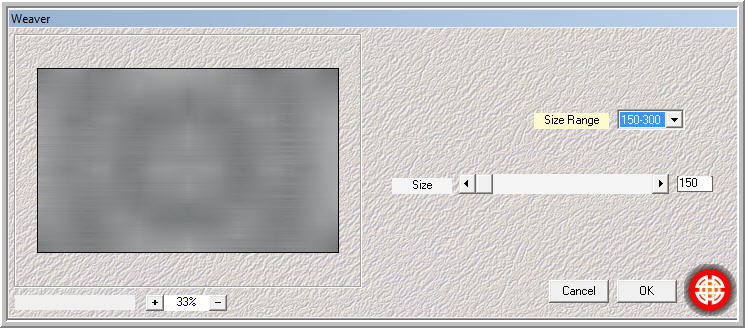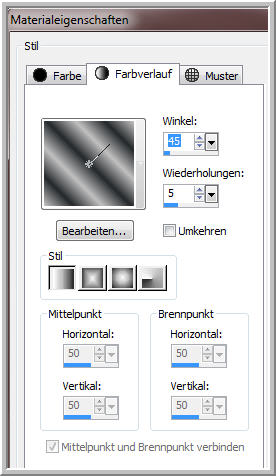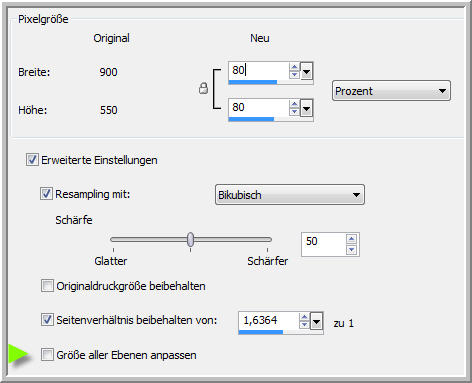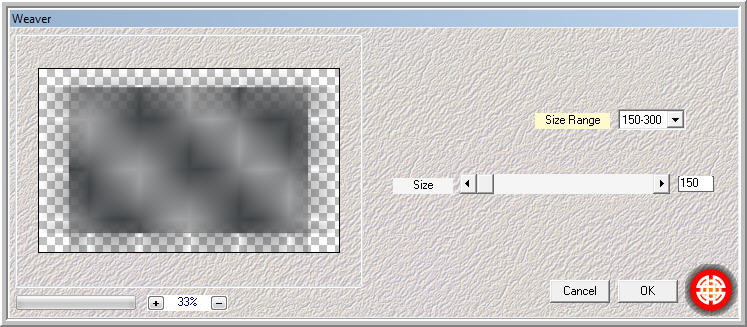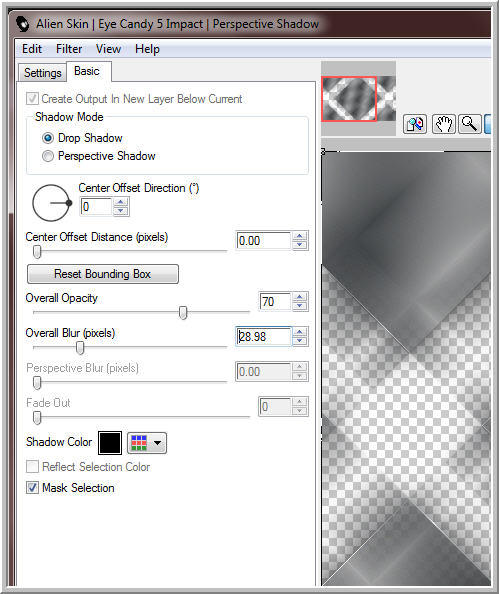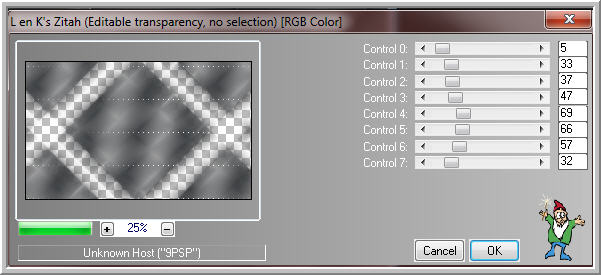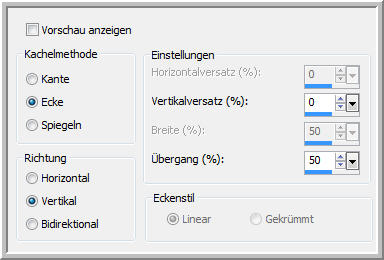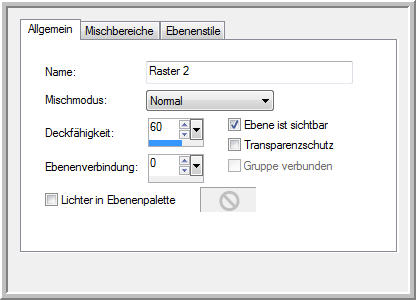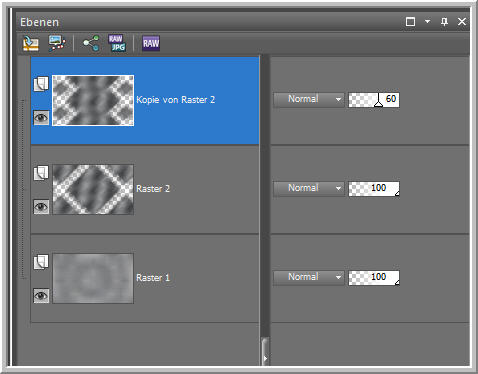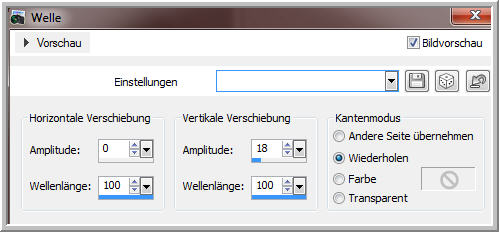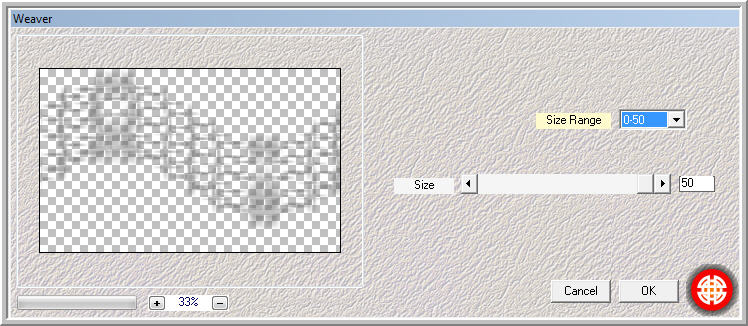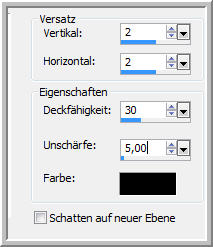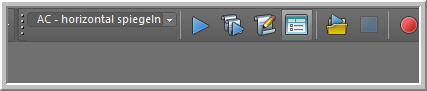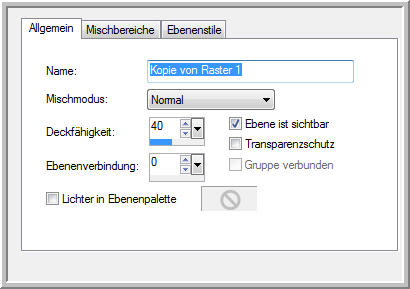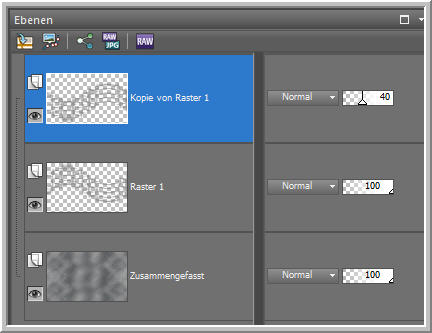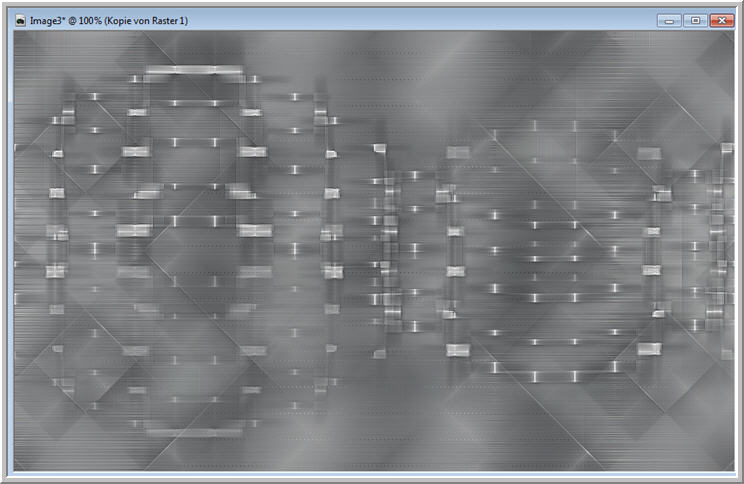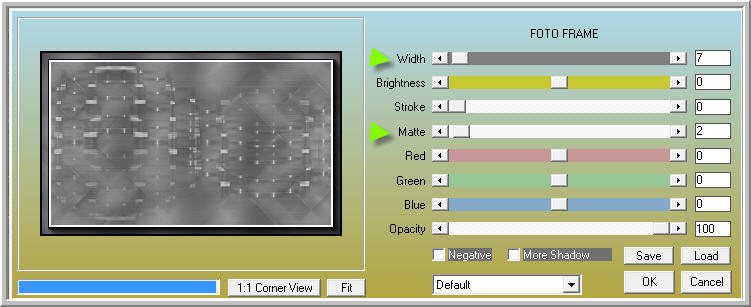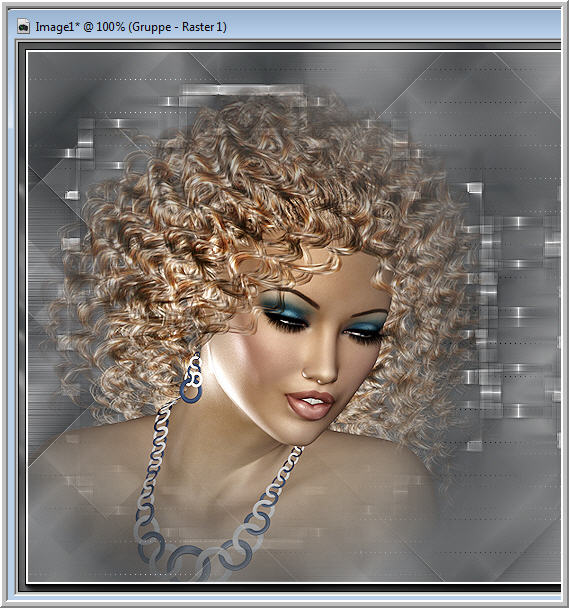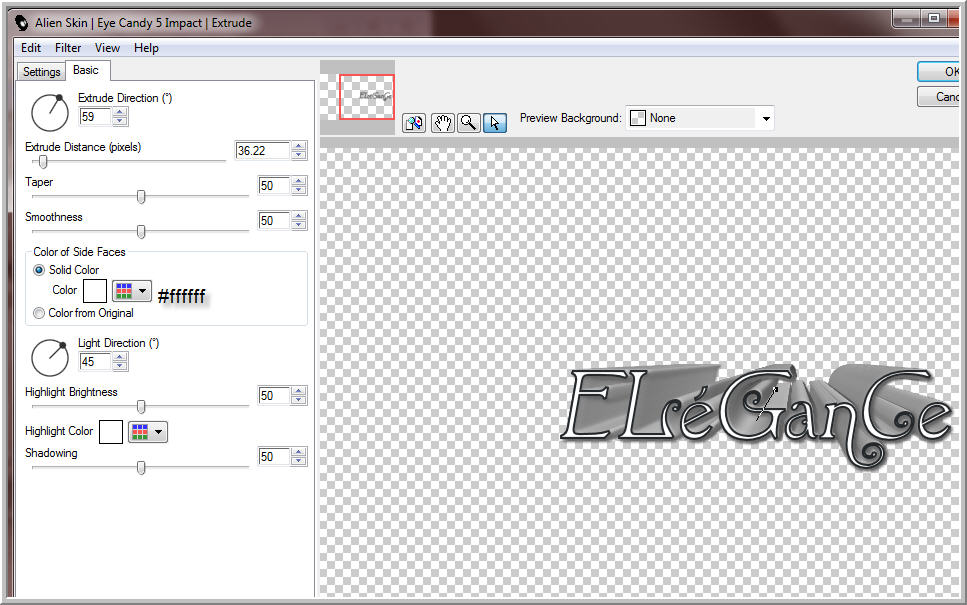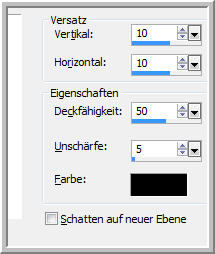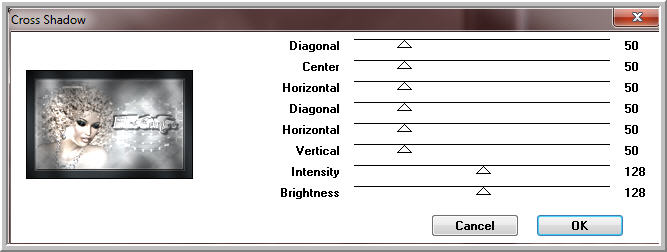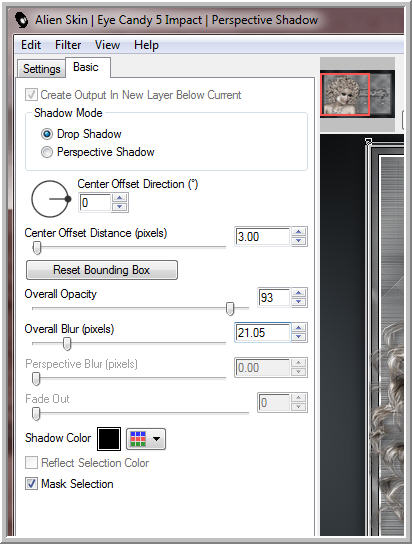***** Elegance*****
Ich freue mich sehr das ich die Erlaubnis von Linette bekommen habe, ihre tollen Tutoriale ins Deutsche zu übersetzen. Merci Linette de ce que je peux traduire vos beaux tutoriaux. Übersetzung © by Christa 08.07.2014 Das © Copyright für das Original Tutorial liegt allein bei Linette. Das © Copyright für die Übersetzung des Tutorial liegt allein bei mir.
Das Tutorial darf weder kopiert noch auf anderen Seiten zum Download angeboten werden. Das © Copyright für das Material liegt allein bei den jeweiligen Künstlern. Jeder der mein Tutorial nachbastelt , muß selbst auf Copyright achten. Meine Tutoriale und Übersetzungen ,sind nur als Anregung gedacht. Sollte ich unwissentlich ein Copyright verletzt haben , Mail an mich senden. Das Tutorial wurde mit PSP X5 geschrieben. Schwierigkeitsgrad = Leicht thank you Poser MITZIES - Harem for wonderful Tubes
|
Filter Download :Link Folgende Filter werden benötigt...
|
|||
Drucksymbol - Seite drucken Mein Respect an meine Tester für ihre tollen Bilder:)
|
|||
************************************* Vorwort Bitte immer beachten wer mit älteren Versionen von PSP arbeitet. Die Screens der Scripte , genau diese Einstellungen benutzen in älteren Versionen..... Horizontal + Vertikal spiegeln. Oder ihr benutzt diesen Script - bei Inge-Lore gibt es eine Beschreibung + den Download dafür, das erleichtert uns die Beschreibungen der Tutoriale. Dann einfach nur den Script anwenden , so wie wir es von alten Versionen kennen. Ab X4, X5 , X6 alle Versionen , genau entgegengesetzt Spiegeln wenn ihr ohne den Script arbeitet...... ************************************* |
Farbpalette Hier nach deinem Material entsprechend deine Farben einstellen.
VG Farbe #c0c0c0 HG Farbe #24282b Farbverlauf erstellen
1. Neue leinwand 900 x 550 px transparent - Leinwand füllen mit Farbverlauf 2.Einstellen Unschärfe - Gaußsche Unschärfe 45,00 anwenden 3.Effekte - Kunstmedieneffekte - Bleistiftzeichnung
4.Kanteneffekte Nachzeichnen 5.Effekte Plugins Unlimited 2.0 - VM Toolbox Blast
6. Effekte Plugins Mehdi - Weaver
7. Effekte Kanteneffekte Nachzeichnen 8.Neue Rasterebene - Farbverlauf so umstellen
9. Ebene füllen mit Verlauf - wiederhole Gaußsche Weichzeichner 45,00 10.Bildgröße ändern auf
11.Wiederhole Plugin Mehdi Weaver
12. Effekte Kanteneffekte Nachzeichnen 13.Effekte Plugins Simple - Diamonds 14.Effekte Plugins AlienSkin - Eye Candy 5 - Impact - Perspective Shadow
15.Effekte Plugins L&K Zitah
16.Ebene duplizieren 17. Effekte Bildeffekte Nahtloses Kacheln
Ebene - Doppelklick - Deckfähigkeit einstellen auf der Kopie
18.Ebenen - Sichtbare zusammenfassen 19.Neue Rasterebene - VG Farbverlauf umstellen auf VG Farbe Auswahl - Auswahl laden/speichern- Auswahl aus Datei laden
20.Auswahl füllen mit VG Farbe - Auswahl aufheben 21.Effekte Verzerrungseffekte Welle
22.Effekte Plugins Mehdi - Weaver
23.Effekte 3 D Effekte Schlagschatten
Effekte Kanteneffekte Nachzeichnen 24. Ebene duplizieren - Script - horizontal spiegeln anwenden
Ebene - Doppelklick mit dieser Einstellung
25.Ebenen - Sichtbare zusammenfassen 26.Effekte Plugins AAA Frames - Foto Frame
27.Öffne und kopiere deine Facetube - Einfügen als neue Ebene Links anordnen ( ich habe jetzt die Maske 2020 auf meiner angewandt) Scharfzeichnen Schlagschatten wie zuletzt auf der Tube anwenden.
28.Öffne und kopiere " Elegance©crealine2382011 - Einfügen als neue Ebene Text so anordnen ( Mit Pfeiltasten auf Tastatur nach rechts schieben )
29.Effekte Plugins Eye Candy 5 Impact - Extrude
Schlagschatten mit Plus + Minuswerten ( Standard 10/10/50/5,00 in Schwarz )
30.Öffne pinceau_Elegance©crealine2382011 - Datei - Exportieren als Spezialpinsel Pinselwerkzeug aktivieren - Neue Rasterebene Mit VG Farbe so ins Bild brushen
Ebene duplizieren - Script - horizontal spiegeln anwenden Nach unten zusammenfassen
Schlagschatten
Alle zusammenfassen 31. Rand hinzufügen 45 px in HG Farbe Zauberstab den Rand markieren - Effekte Plugins Graphics Plus - Cross Shadow
Auswahl umkehren 32. Effekte Plugins Eye Candy 5 Impact - Perspective Shadow
Auswahl aufheben Bildgröße ändern auf 900 px an meine Tester. Füge nun noch dein Wasserzeichen und Copyangaben als neue Ebenen ein. Alle zusammenfassen und als JPG speichern. **************************************************************************************
Ich hoffe dir hat das Tutorial viel Spaß gemacht. Wer möchte kann mir gern sein Bild senden. LG Christa
|
|||
Copyright © 2007-2014 Christa Geinitz - All Rights reserved